 Go语言程序的编译和运行
Go语言程序的编译和运行
Go语言是编译型的静态语言(和C语言一样),所以在运行Go语言程序之前,先要将其编译成二进制的可执行文件。
可以通过Go语言提供的 go build 或者 go run 命令对Go语言程序进行编译:
go build命令可以将Go语言程序代码编译成二进制的可执行文件,但是需要我们手动运行该二进制文件;go run命令则更加方便,它会在编译后直接运行Go语言程序,编译过程中会产生一个临时文件,但不会生成可执行文件,这个特点很适合用来调试程序。
# 执行流程分析
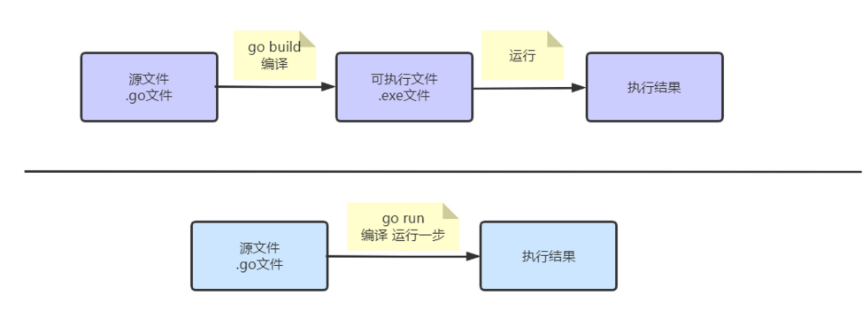
demo.go
package main
import (
"fmt"
)
func main() {
fmt.Println("hello world")
}
2
3
4
5
6
7
8
9
下面就来演示一下,如何运行Go语言程序。
因为之前我们已经配置好了环境变量,所以可以直接使用 Windows 自带的命令行工具(也叫 CMD 窗口或者命令提示符)来编译Go语言程序。微软后来对命令行工具进行了一次升级,并更名为 Powershell,power 是更加强大的意思。
打开命令行工具的方式多种多样,下面列出了比较常用的两种:
- 可以在开始菜单中打开命令行工具,然后 cd 到 Go 源文件所在的目录。
- 也可以在 Go 源文件所在目录的空白处按住 Shift 键并单击鼠标右键,然后在弹出菜单中选择“在此处打开命令行窗口”或者“在此处打开 Powershell 窗口”,这样会自动 cd 到 Go 源文件所在的目录,如下图所示。这种方式更加方便,推荐大家使用。
提示:cd 是命令行工具的一个命令,用来改变当前所在的目录,是 change directory 的缩写。
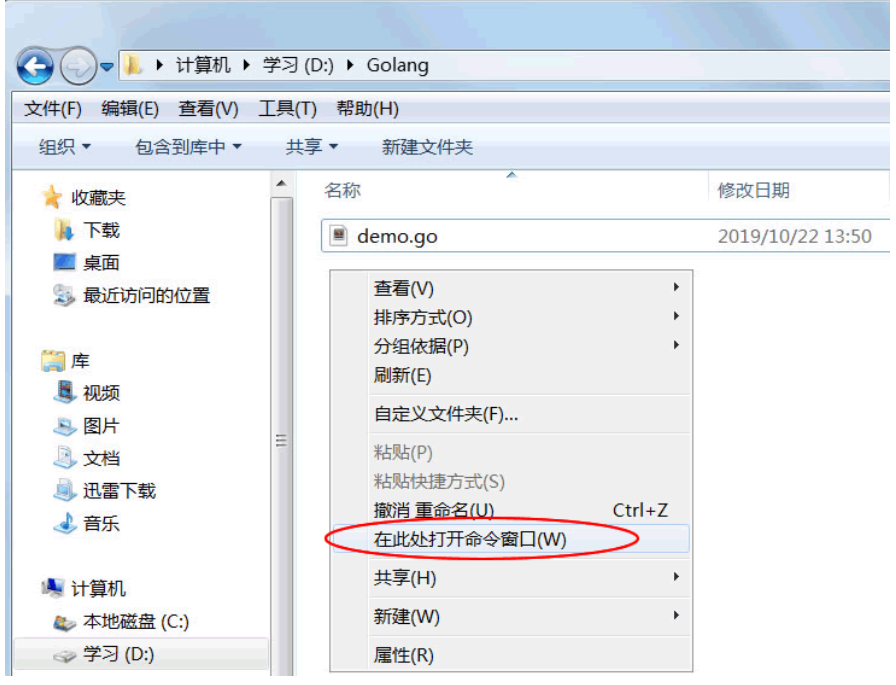
Win7 下选择“在此处打开命令窗口”
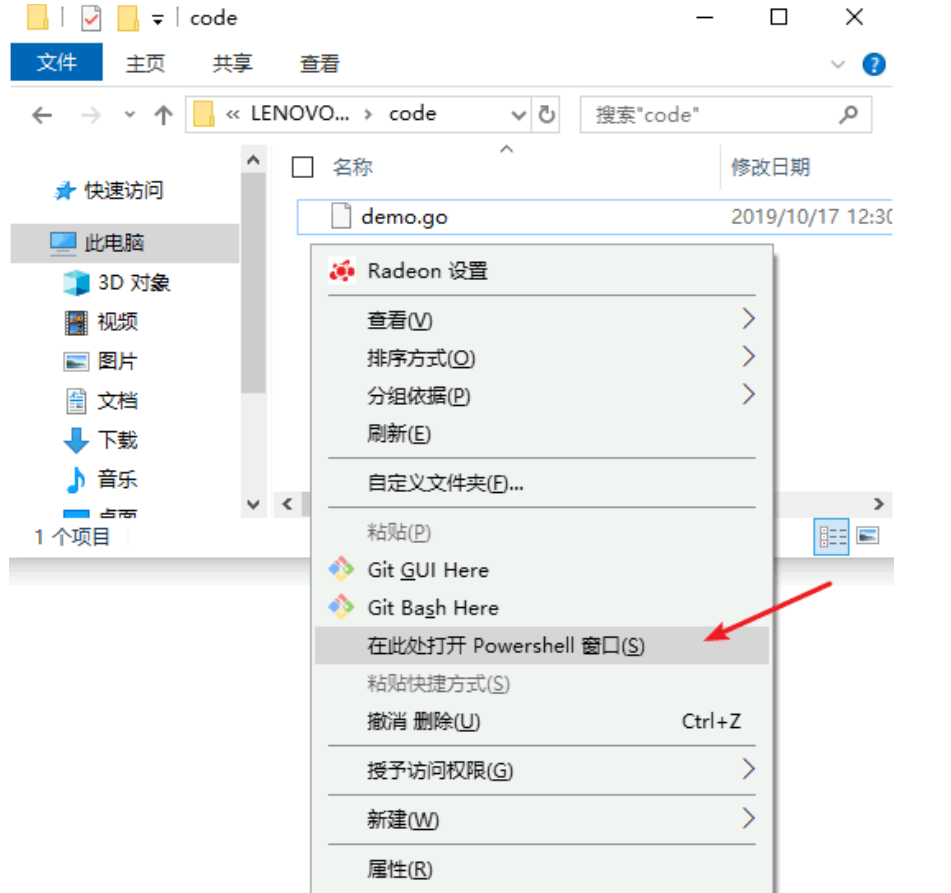
Win10 下选择“在此处打开 Powershell 窗口”
# go build 命令
go build 命令用来启动编译,它可以将Go语言程序与相关依赖编译成一个可执行文件,其语法格式如下。
go build fileName
其中 fileName 为所需要的参数,可以是一个或者多个 Go 源文件名(当有多个参数时需要使用空格将两个相邻的参数隔开),也可以省略不写。
使用 go build 命令进行编译时,不同参数的执行结果也是不同的。
# 1) 当参数不为空时
如果 fileName 为同一 main 包下的所有源文件名(可能有一个或者多个),编译器将生成一个与第一个 fileName 同名的可执行文件(如执行 go build abc.go def.go ... 会生成一个 abc.exe 文件);如果 fileName 为非 main 包下的源文件名,编译器将只对该包进行语法检查,不生成可执行文件。
# 2) 当参数为空时
如果当前目录下存在 main 包,则会生成一个与当前目录名同名的“目录名.exe”可执行文件(如在 hello 目录中执行 go build 命令时,会生成 hello.exe 文件);如果不存在 main 包,则只对当前目录下的程序源码进行语法检查,不会生成可执行文件。
使用 go build 命令对程序进行编译,运行结果如下所示:
D:\code> go build .\demo.goD:\code> .\demo.exeHello World!
其中
D:\code>
对应的是当前目录,也就是 D 盘下的 code 文件夹,它是命令行工具自动添加的,不属于编译命令的一部分。
第 1 行 go build 命令后面的参数中, .\ 表示当前目录。在Windows 系统中,当前目录使用 .\ 表示;在类 Unix 系统(例如 Linux、MacOS 等)中,当前目录使用 ./表示。
注意,这里的go build命令中.\可以省略不写,不会影响编译。
另外, go build命令只有在执行出错的情况下才会有返回信息,执行成功的话是没有返回信息的,但是会在当前目录生成一个与 main 包文件同名的 .exe 可执行文件,如下图所示。
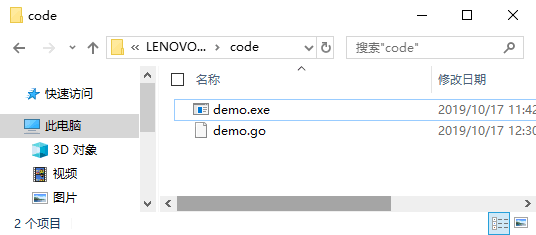
第 2 行中的 .\demo.exe
表示执行当前目录下的 demo.exe 程序。
第 3 行则是 demo.exe 程序的运行结果。
# go run 命令
除了使用 go build 命令外,Go语言还为我们提供了 go run 命令将编译和执行指令合二为一,会在编译之后立即执行Go语言程序,但是不会生成可执行文件。
go run 命令的语法格式如下:
go run fileName
其中 fileName 为所需要的参数,参数必须是同一 main 包下的所有源文件名,并且不能为空。
使用 go run 命令对我们上一节编写的程序进行编译,运行结果如下所示:
D:\code> go run demo.goHello World!
可以看到第 1 行的 go run 命令执行后,直接在第 2 行输出了程序的运行结果。
除了本节中所讲的, go build 命令和 go run 命令还有很多其他的编译方法,我们将在后面为大家详细介绍。
